In het Beeld tabblad van het menu zijn de volgende groepen opgenomen:
•Zoomen
•Netwerkweergave
•Objecten
•Ondergrond
•Speciaal
ZOOMEN
Inzoomen: inzoomen (of via muiswiel)
Uitzoomen: uitzoomen (of via muiswiel)
Zoom actieve netwerk: inzoomen van het hele actieve netwerk
Zoom geselecteerd: inzoomen op de het geselecteerde van het actieve netwerk
NETWERKWEERGAVE
Alleen selectie
Het is mogelijk om (tijdelijk) alleen de actieve selectie te tonen in Grid navigator via: Beeld | Alleen selectie. Op deze manier is de ligging van de geselecteerde objecten af te zonderen van de rest en beter te bekijken.
Actieve tabblad
Het is ook mogelijk om (tijdelijk) alleen objecten (knooppunten en takken) van het actieve netwerktabblad te tonen in Grid navigator via: Beeld | Actieve tabblad.
Spanning filter
Het is ook mogelijk om (tijdelijk) alleen objecten (knooppunten en takken) met de in dit menu te kiezen spanningsniveaus te tonen in Grid navigator via: Beeld | Spanning.
Kleurverloop
Hiermee kan na een berekening (LF of Storing Sequentieel) het netwerk weergegeven worden met een kleurverloop. Het toegepaste kleurverloop en bijbehorende waarden is in een legenda zichtbaar. Het kleurverloop kan worden aangezet voor de belasting van een verbinding of de spanning op een knooppunt. Middels de schuifjes in het linker gedeelte van het scherm bij kleurverloop kunnen de grenspercentages worden ingesteld van het kleurverloop. Indien bij het Kleurverloop ook de optie Vlakken wordt aangezet krijgen de vlakken hetzelfde kleurverloop als de knooppunten.
LF filter
Het is mogelijk om na een load flow specifieke belastingen en specifieke spanningen te tonen die voldoen aan een in te stellen criterium. Zodra dit filter actief is wordt het netwerk in de inactieve kleur weergegeven en kan m.b.v. schuifjes (aan de linkerkant van het scherm) een grens of band ingesteld worden van belasting en/of spanning (zie: menu). De verbindingen en/of knooppunten die voldoen aan het ingestelde criterium worden vervolgens in de ingestelde filterkleur weergegegven.
PQ Animatie
Zodra een load flow is uitgevoerd kan men met deze weergave een animatie starten welke de richting van het vermogen visualiseert. Zowel de richting van het actieve ale reactieve vermogen kunnen worden geanimeerd.
De gele bolletjes samen met af en toe een oranje bolletje geven het actieve vermogen weer. De lichtblauwe bolletjes geven de richting van het blindvermogen weer.
Default instellingen
Hiermee worden de weergave-instellingen gezet op de default waarden. Gebruik deze knop wanneer u de weergave-instellingen zodanig heeft aangepast dat u niet meer ziet wat u verwacht.
Objecten
Vlakken
Vlakken worden gebruikt om de omvang van het voedingsgebied van een MS-distributiestation te visualiseren in een middenspanningsnet in Vision. Bij een laagspanningsnet in Gaia worden de vlakken getekend rondom aansluitingen. Indien 'vlakken' geselecteerd is worden Voronoi polygonen getekend rondom MS knooppunten met belasting in Vision en bij Gaia rondom aansluitingen.
Met Beeld | Vlakken wordt deze mode aan- of uitgezet.
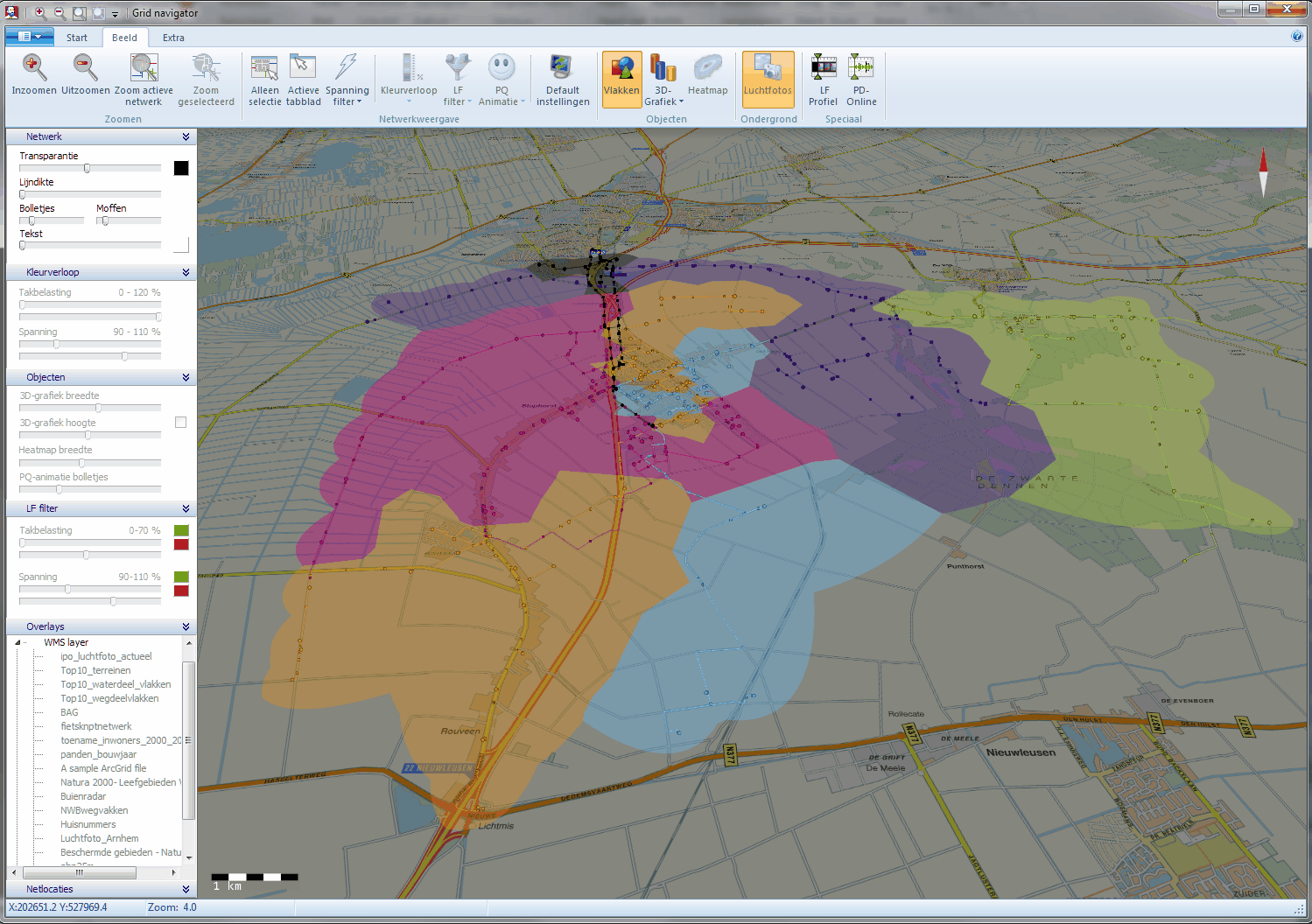
3D-Grafiek
Berekeningsresultaten als b.v. kortsluitvermogen, knooppuntspanning, betrouwbaarheid kunnen als 3D grafiek worden getoond. Met het berekende kortsluitvermogen op een knooppunt wordt een gestapelde staaf met Ik'' en Ip weergegeven.
De knooppuntspanning kan in 3D grafiek worden weergegeven na een load flow met een transparante kegel. Een kegel naar boven of naar beneden gericht geeft resp. aan onder of boven Unom.
Bij de betrouwbaarheidsberekening wordt de uitval in min/jaar weergegeven als staafhoogte.
Deze 3D grafieken zijn beschikbaar zodra in het Vision-venster de betreffende result-mode is geselecteerd. Bij Beeld | 3D-Grafiek dient het item berekeningsresultaat te worden geselecteerd (zie onderstaande figuur).
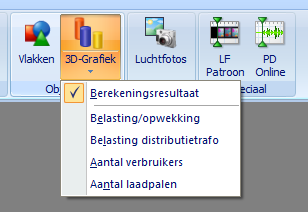
De grootte van belasting en opwekking is ook in 3D grafiek beschikbaar, hiervoor dient in Beeld | 3D-Grafiek het item Belasting/opwekking geselecteerd te worden.
De hoogte van de staaf geeft grootte van belasting of opwekking weer in vermogen. De kleur van het 'deksel' van de staaf geeft opwekking of belasting weer, in Vision in te stellen via Opties | Editor | Beeld | Vermogen en Stroom.
Indien aantal verbruikers wordt geselecteerd vertegenwoordigt de hoogte van de staaf het totaal aantal verbruikers (kleinverbruikers+grootverbruikers) van de belastingen op het knooppunt.
Belasting distributietrafo geeft de belasting van de trafo weer in relatie tot de grootte van de transformator.
Productie Installatie Register (PIR) geeft het geinstalleerd vermogen in MWp weer onderverdeeld in: Zonnepanelen (geel), HRe (blauw), Wind (groen), Waterkracht (cyaan) en WKK (fuchsia).
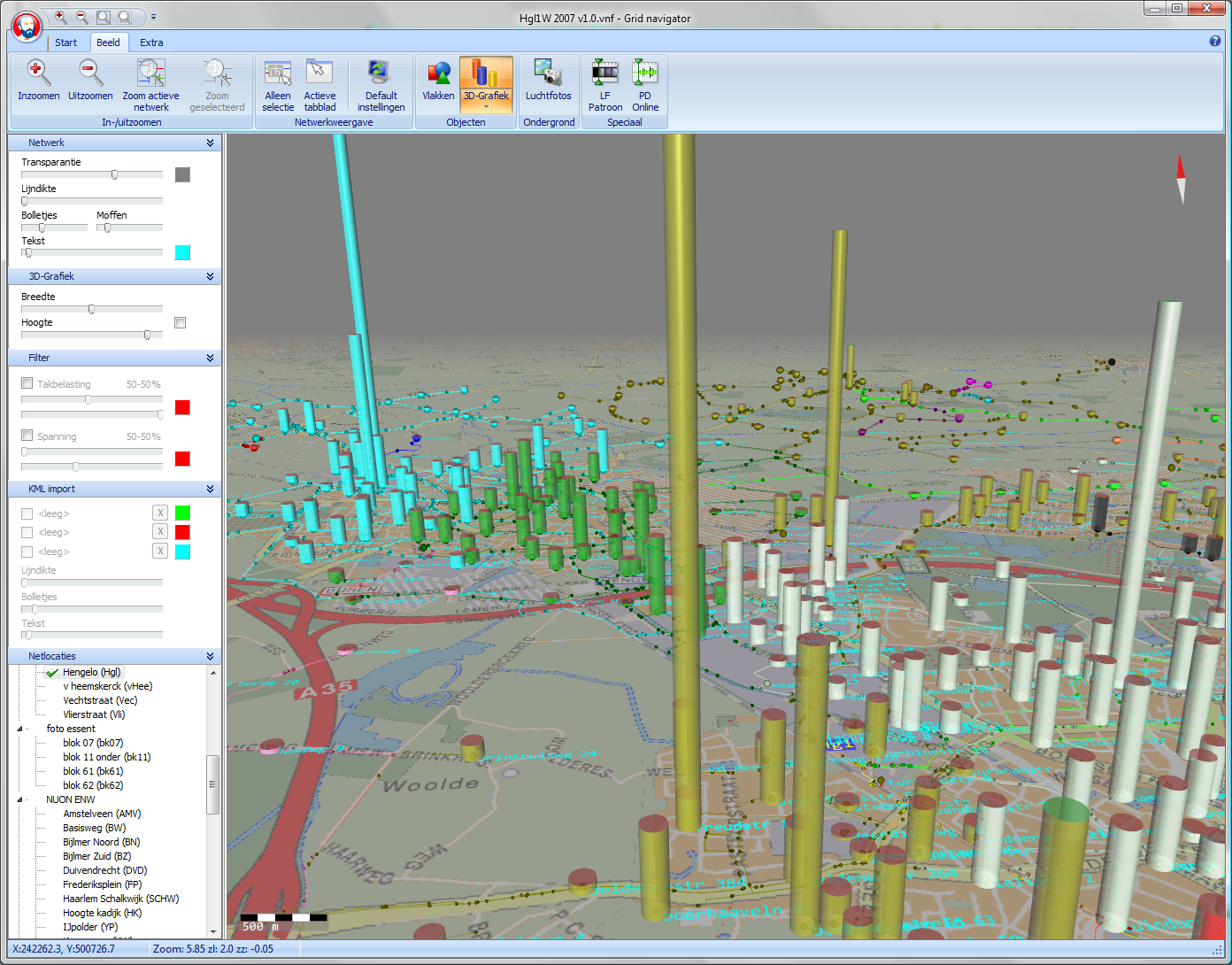
Heatmap
Het is mogelijk om na een LF-berekening een zogenaamde heatmap m.b.t de spanning weer te geven. Koele gebieden (van groen via cyaan-blauw naar paars) hebben een lage spanning d.w.z. onder Unom. En warme gebieden (van groen via geel-oranje naar rood) hebben een spanning boven Unom.
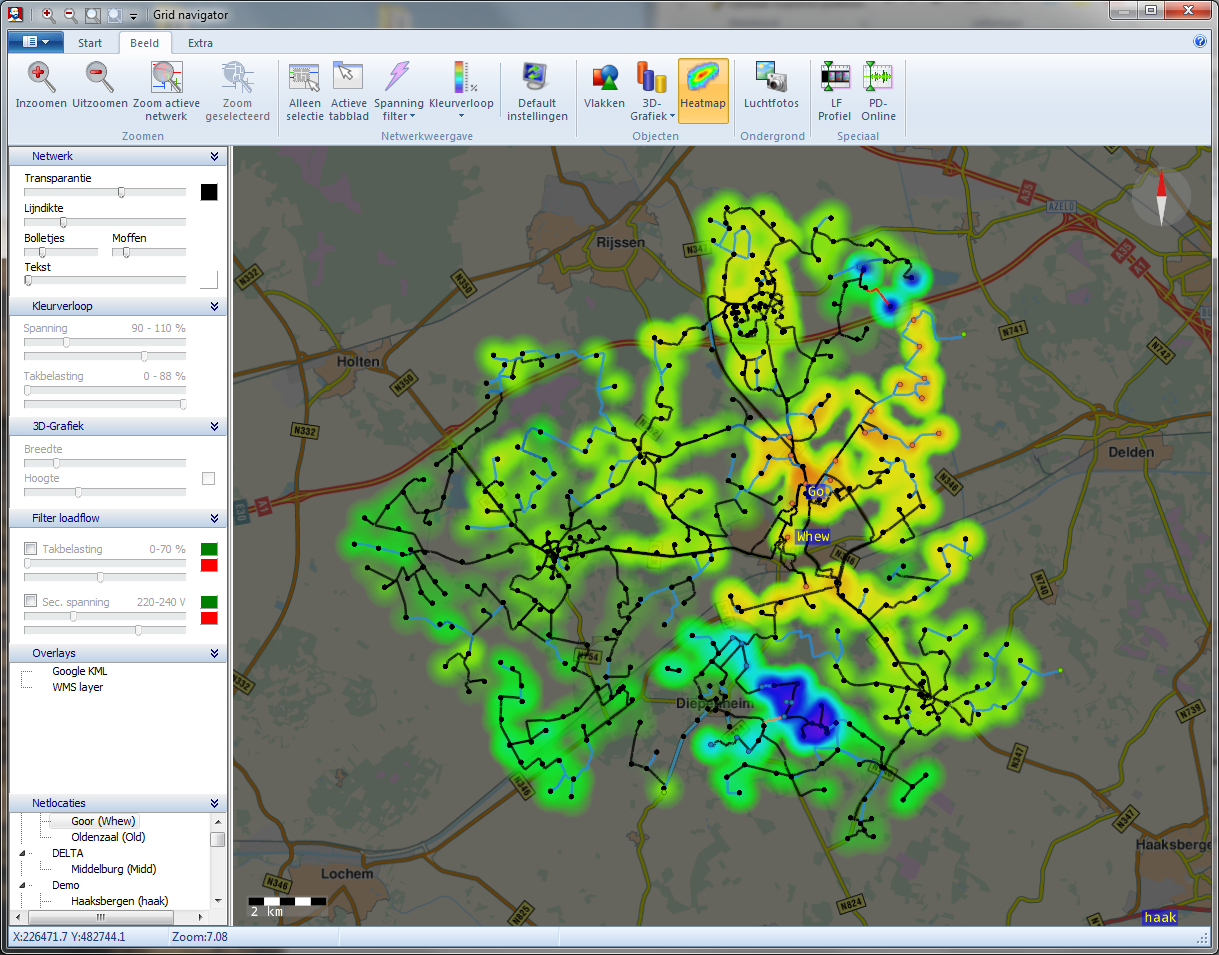
ONDERGROND
Luchtfoto’s
Het is mogelijk om een foto-ondergrond te tonen, deze wordt dan automatisch i.p.v. de kaart getoond bij de diepste zoomlevels. De foto-ondergrond heeft 2 zoomlevels gebaseerd op luchtfoto's van 50cm en 10cm per pixel.
SPECIAAL
LF Profiel
In deze mode kan het berekende resultaat van een Load flow over een profiel afgespeeld worden als een film.
PD Online
In deze mode kunnen ontladingsmetingen aan een kabel weergegeven worden en als film worden afgespeeld.